- אם מפתח המוצר שלך לא מופיע בשורת הפקודה אל תדאג, יש דרך קלה לפתור את הבעיה.
- הפעלת שורת הפקודה כמנהל מערכת על ידי ביצוע השלבים המצוינים במאמר זה תפתור את הבעיה במהירות.
- PowerShell היא עוד דרך מהירה להיפטר מאי הנוחות הזו אחת ולתמיד.
- שימוש בכלי ייעודי של צד שלישי לא רק יעזור לך לקבל את מפתח המוצר אלא גם יאפשר לך לנהל אותו טוב יותר.
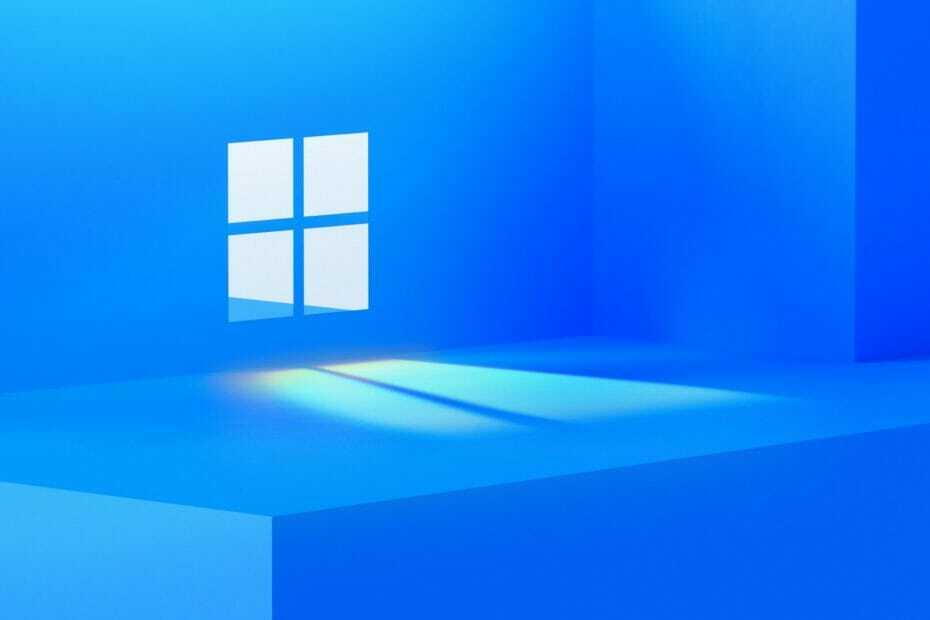
איקסהתקן על ידי לחיצה על הורד את הקובץ
תוכנה זו תתקן שגיאות מחשב נפוצות, תגן עליך מאובדן קבצים, תוכנות זדוניות, כשל חומרה ותייעל את המחשב שלך לביצועים מקסימליים. תקן בעיות במחשב והסר וירוסים כעת ב-3 שלבים פשוטים:
- הורד את Restoro PC Repair Tool שמגיע עם טכנולוגיות פטנט (פטנט זמין כאן).
- נְקִישָׁה התחל סריקה כדי למצוא בעיות של Windows שעלולות לגרום לבעיות במחשב.
- נְקִישָׁה תקן הכל כדי לתקן בעיות המשפיעות על האבטחה והביצועים של המחשב שלך.
- Restoro הורד על ידי 0 הקוראים החודש.
הפעלת מערכת ההפעלה של מיקרוסופט היא בעצם בלתי אפשרית ללא מפתח המוצר המשויך. למצוא אותו קל באופן כללי ורבים משתמשים בשורת הפקודה לשם כך.
לרוע המזל, נראה שישנם משתמשים שעבורם מפתח המוצר אינו מופיע שורת פקודה מה שיוצר הרבה צרות.
אנו נחקור במאמר זה את הדרכים הטובות ביותר לבעיה זו כדי שתקבל גישה למפתח המוצר, אז הקפד להמשיך לקרוא.
מה לעשות אם מפתח המוצר לא מופיע בשורת הפקודה?
1. השתמש ב- PowerShell
- עבור אל שורת החיפוש והקלד פגז כוח.
- מקש ימני עליו ובחר הפעל כמנהל.
- לאחר מכן, הקלד את הפקודה הבאה והקש Enter
powershell "(Get-WmiObject -query 'select * from SoftwareLicensingService').OA3xOriginalProductKey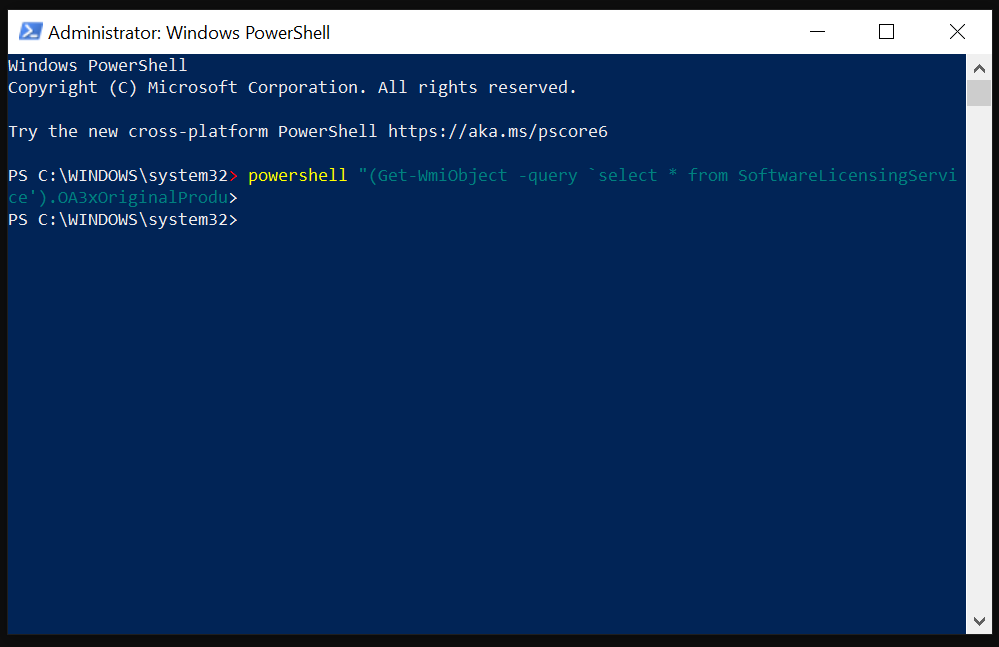
- לבסוף, שלך מפתח מוצר יוצג אז הקפד להעתיק אותו למקום בטוח.
2. הפעל כמנהל
- עבור אל שורת החיפוש והקלד שורת פקודה.
- מקש ימני עליו ובחר הפעל כמנהל.
- כעת הקלד את הדבר הבא ב-cmd ולחץ להיכנס:
slmgr.vbs /dlv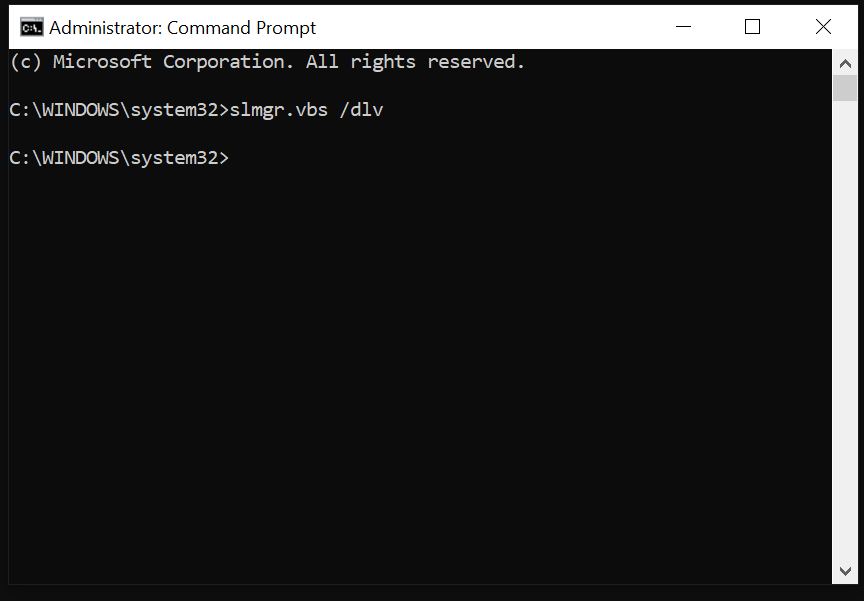
במקרה שאף אחד מהפתרונות הנ"ל לא עזר לך או אם אתה מחפש דרך שאורכת פחות זמן למצוא את מפתח המוצר, מומלץ להשתמש בכלי ייעודי.
אנחנו מדברים על יעיל ו יישומי שחזור קלים לשימוש עבור Windows שיעזור לך למצוא ולשמור על בטוח את כל מפתחות ההפעלה שיהיו לך במכשיר שלך.
יתר על כן, כלים אלה יכולים לשחזר מפתחות שאבדו עבור למעלה מ-10,000 מוצרים. אלה עשויים להיות מווינדוס, מִשׂרָד, Adobe, Electronic Arts, Acronis, WinRar, Nero וכלי עזר חשובים אחרים.
בנוסף, תוכל לגבות את מפתחות ההפעלה שלך בפורמטים שונים של מסמכים, כך שתוכל לשמור אותם במקום אחד ולעולם לא לאבד אותם שוב.
- תיקון מלא: נדרשות הרשאות מוגברות להפעלת DISM
- Api-ms-win-core-libraryloader-l1-1-1.dll חסר [תיקון]
חלופה נוספת למציאת מפתח מוצר ההפעלה היא פנייה ישירה ליצרן שלך דרך דף התמיכה שלו.
אם קנית מכשיר שהגיע עם Windows 10 מותקן מראש, מפתח המוצר מותקן מראש ותוכל ליצור קשר עם היצרן שלך כדי לקבל מידע נוסף.
זה בערך הכל, ובהמלצה אחרונה זו נסיים את הרשימה שלנו ואנו מקווים שאחד הפתרונות המוצגים כאן עזר לכם למצוא את מפתח המוצר.
לטיפים וטריקים נוספים, עיין במדריך זה כיצד לעשות זאת תקן מפתח הפעלה של Windows 10 שלא עובד. אתה לא תצטער שעשית זאת.
אל תהססו לשלוח לנו הודעה בסעיף הייעודי למטה וליידע אותנו איזה פתרון עבד הכי טוב עבורכם.

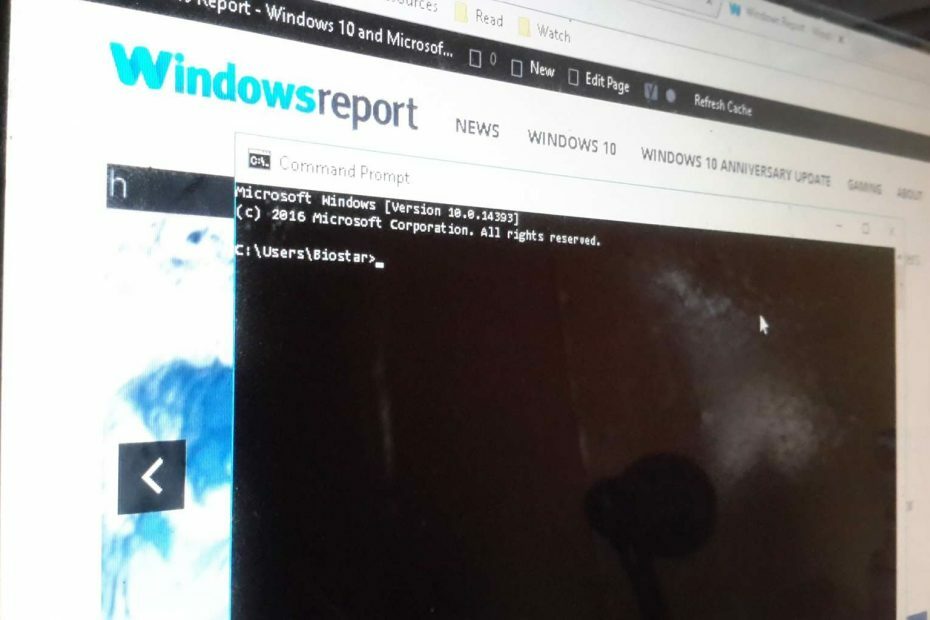
![שרת DNS אינו סמכותי לשגיאת אזור בשורת הפקודה [FIX]](/f/7ae61341679cb9bed3cf96840a816b04.jpg?width=300&height=460)